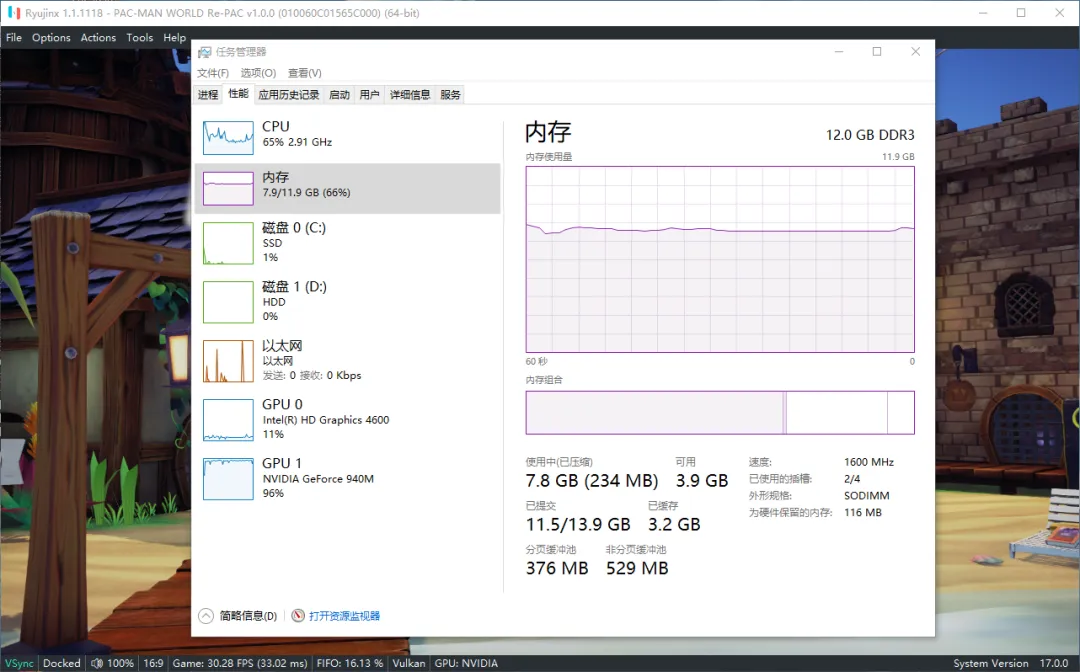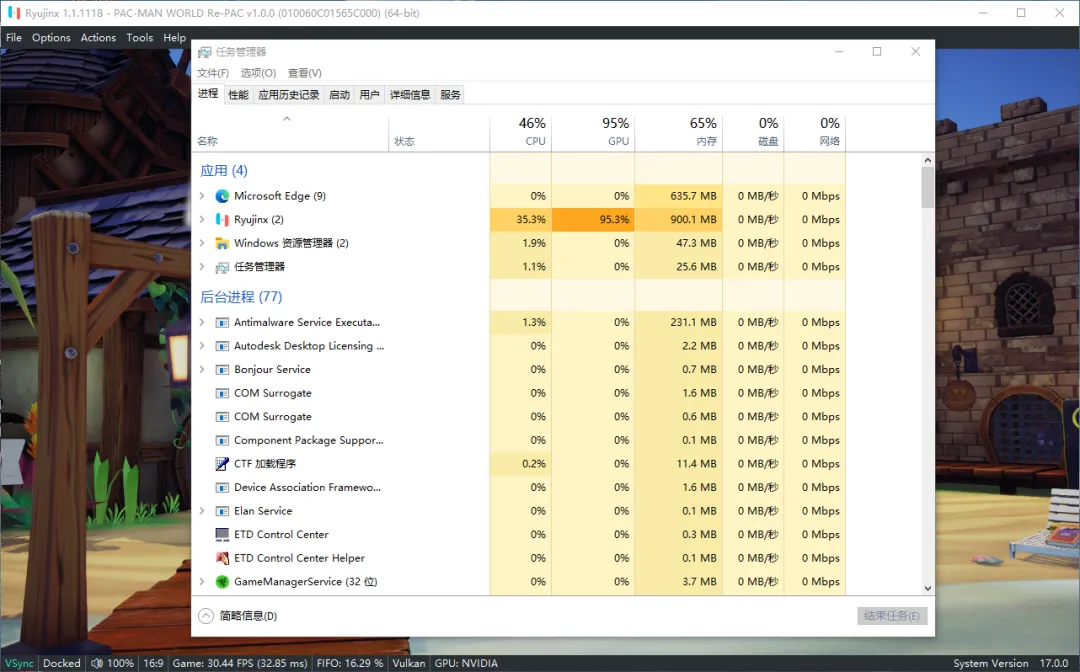本教程将为您详细介绍Ryujinx模拟器的安装及基本使用方法。
主要内容目录:1. 模拟器下载 2. 获取密钥 3. 安装框架 4. 下载资源 5. 简单使用
1. 下载模拟器
访问Ryujinx(龙神模拟器)官网进行下载: Ryujinx官网
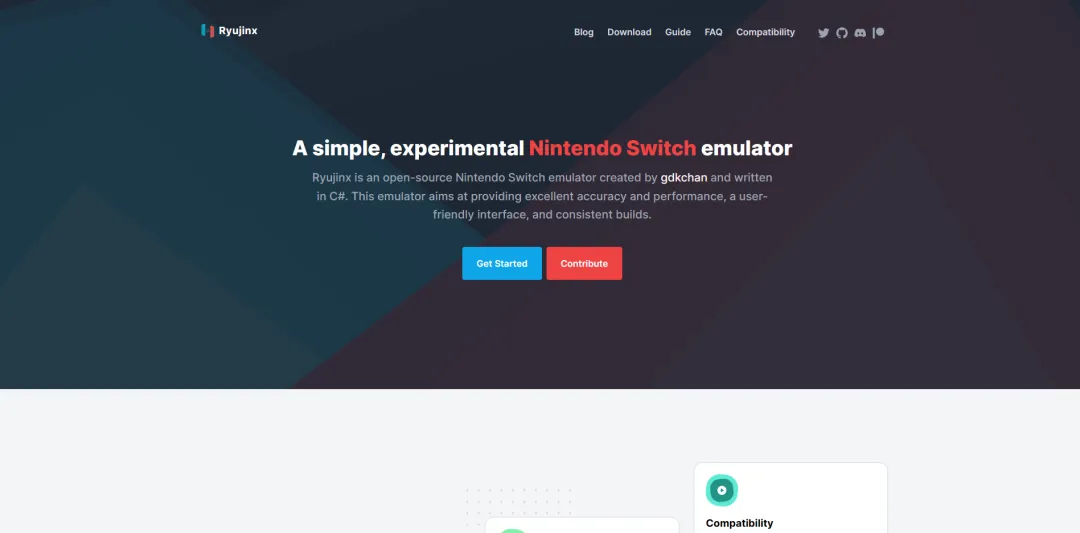
点击“开始”按钮!
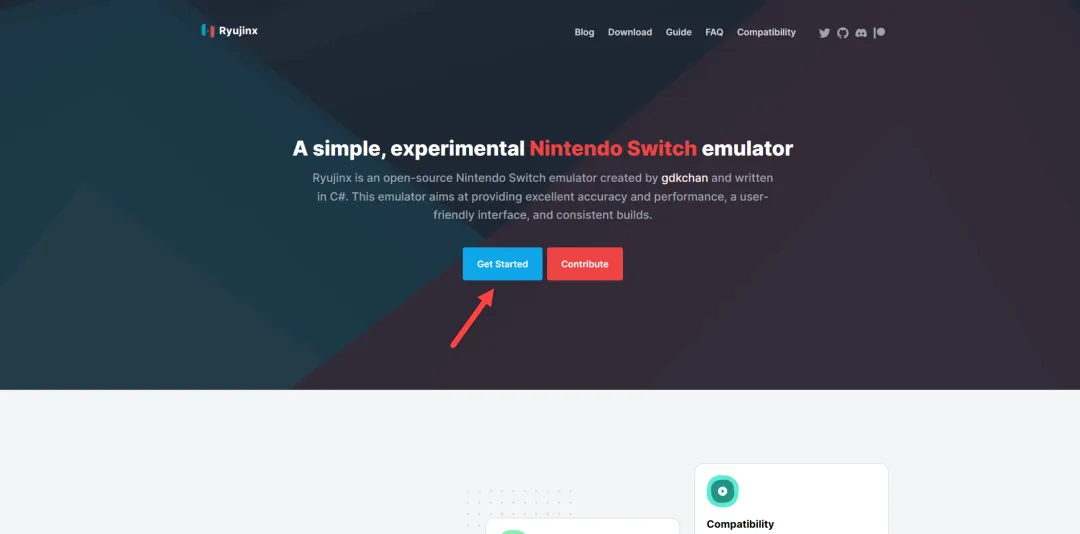
选择适合Windows的客户端下载。
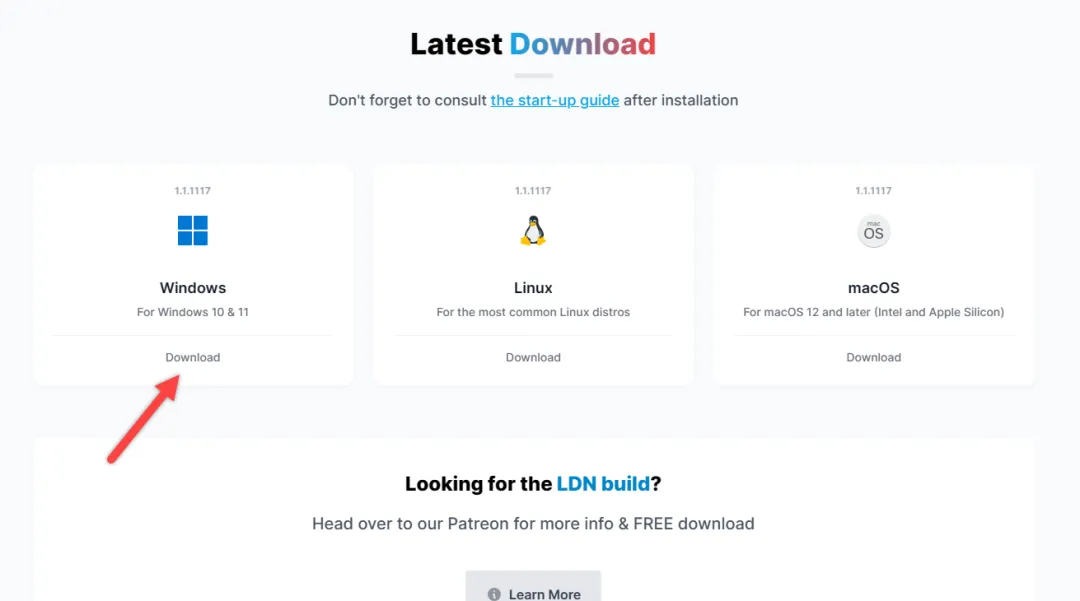
下载完成后,解压并打开Ryujinx.exe!
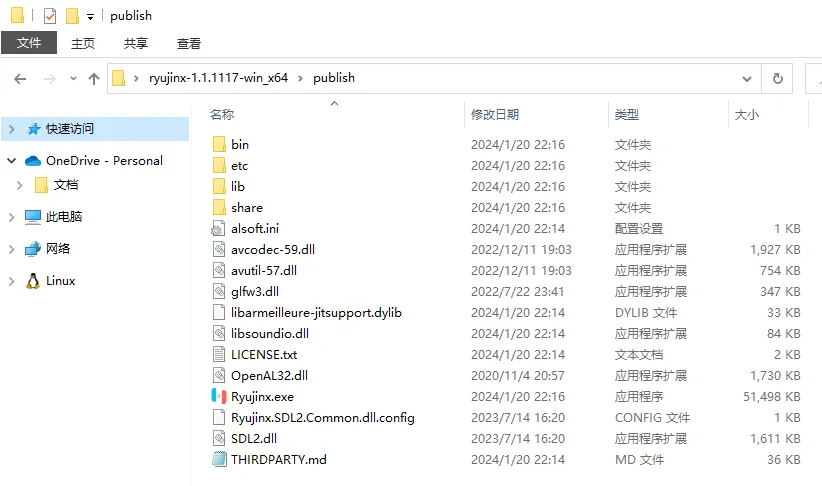
若弹出提示需要密钥,请点击“打开设置指引”!
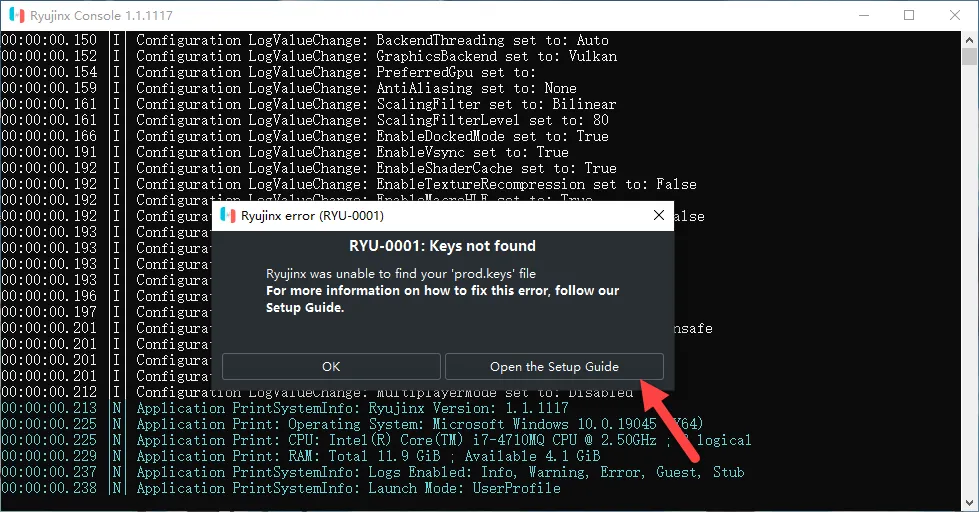
接下来是官网提供的获取密钥方法说明(如有疑惑,请继续跟随下面步骤)。
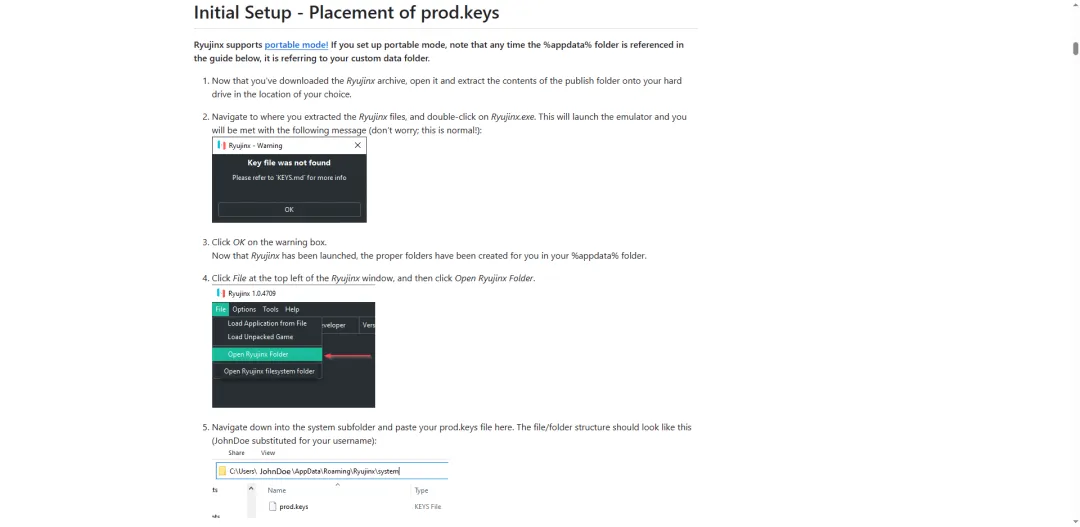
2. 获取密钥
前往Pro Keys官网: Pro Keys
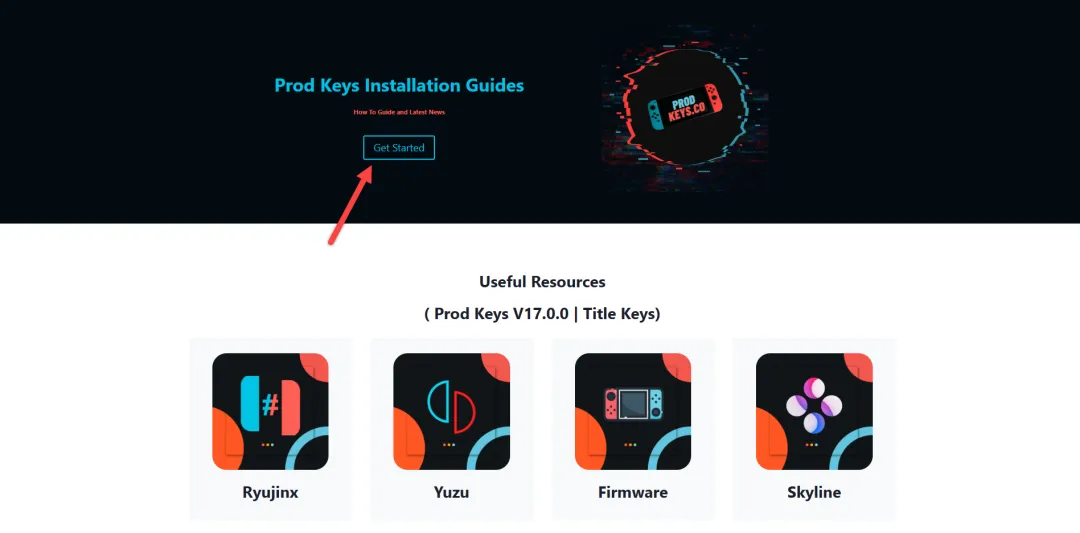
点击下载密钥!
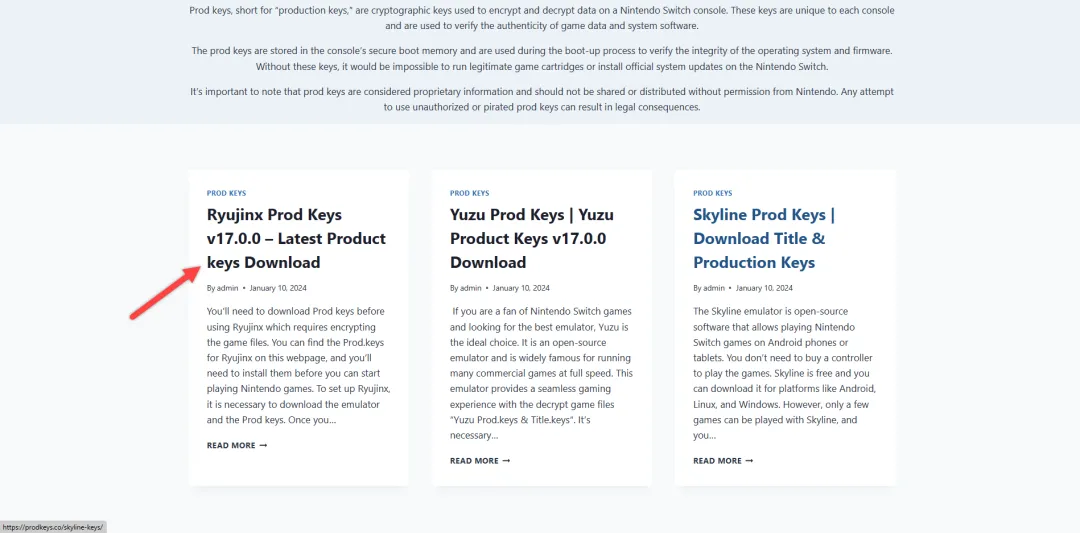
根据您的版本下载相应的密钥。
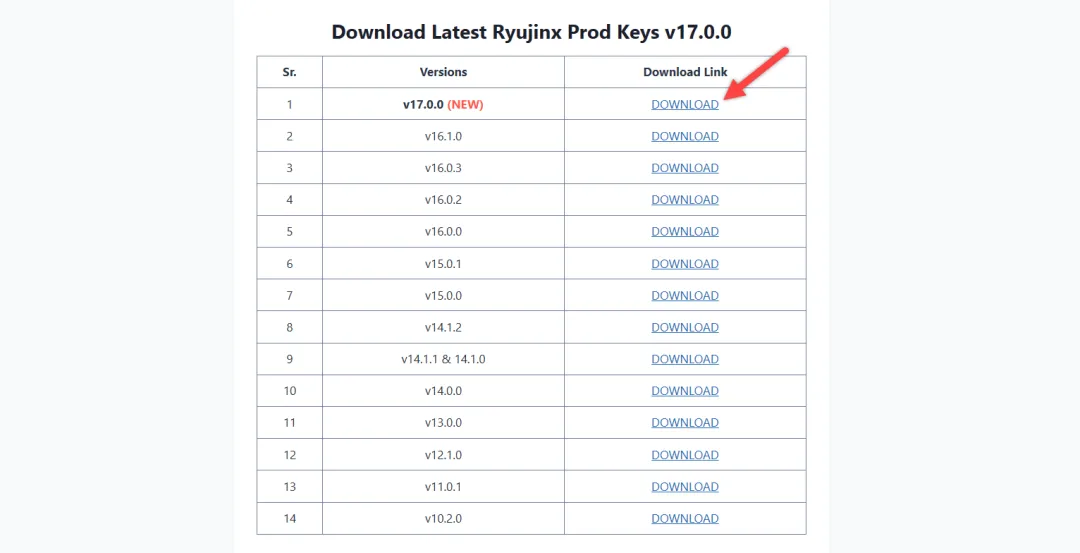
解压后即可获得密钥文件!
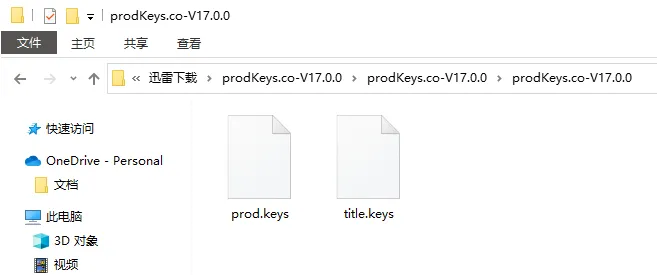
接下来,选择 File -> Open Ryujinx Folder。
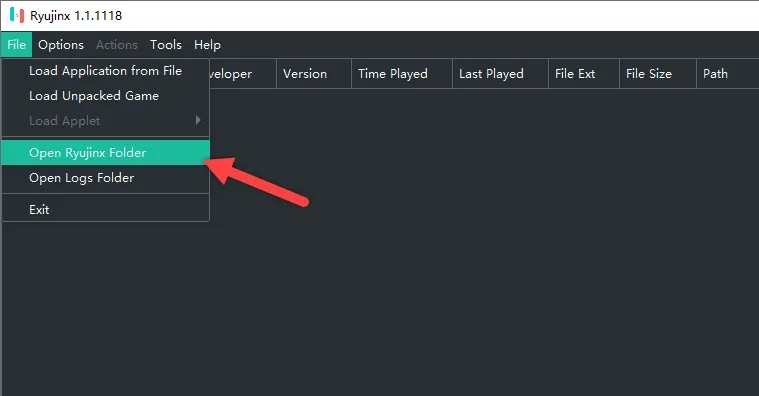
在打开的文件夹中,进入“system”目录,将下载的两个文件放入其中!
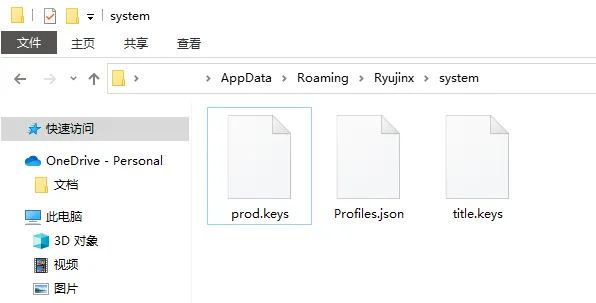
关闭应用程序后重新打开Ryujinx,您将不再遭遇缺失密钥的弹窗提示!
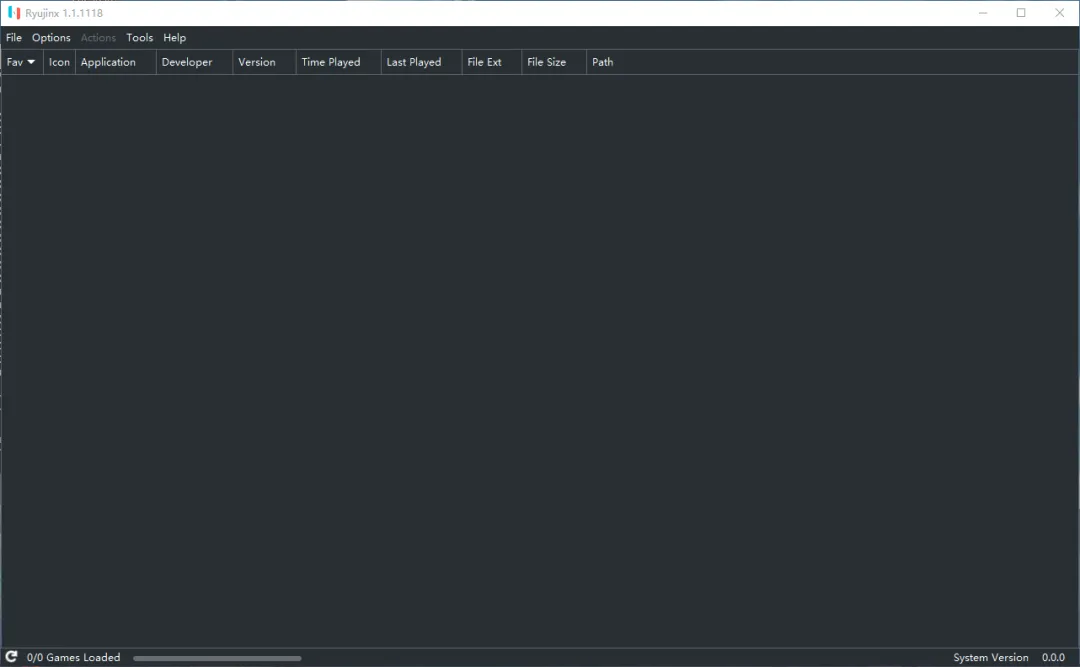
3. 安装框架
请跳转至框架下载页面!
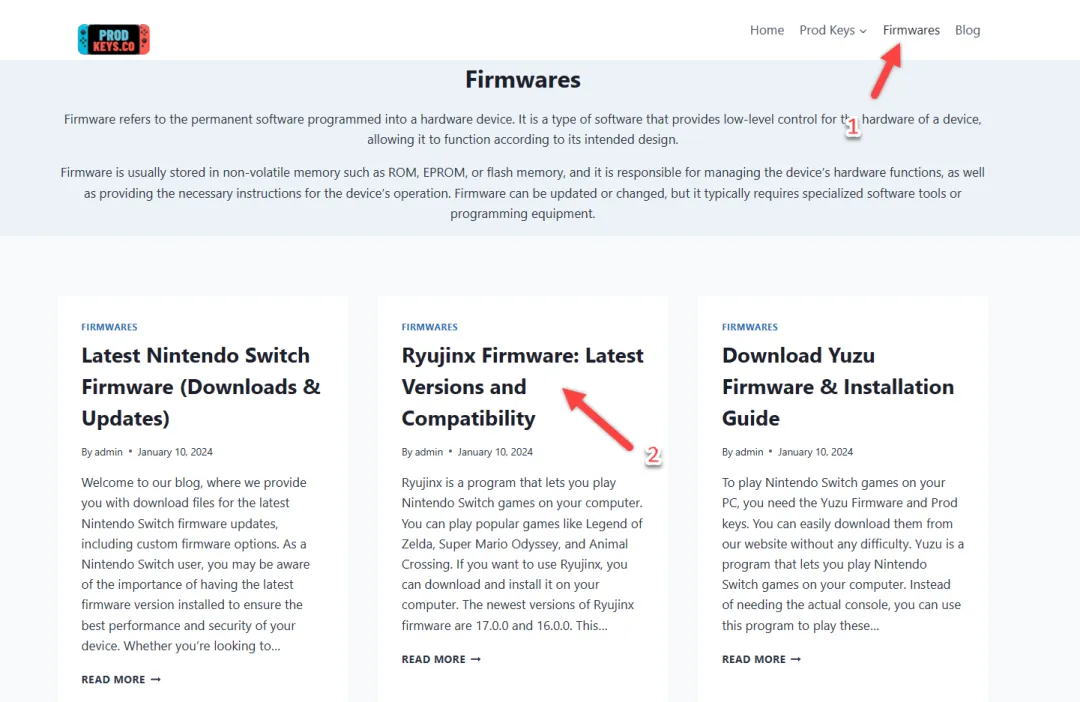
根据您的版本下载相应的框架(注意,有中国版供选择)。
框架下载链接
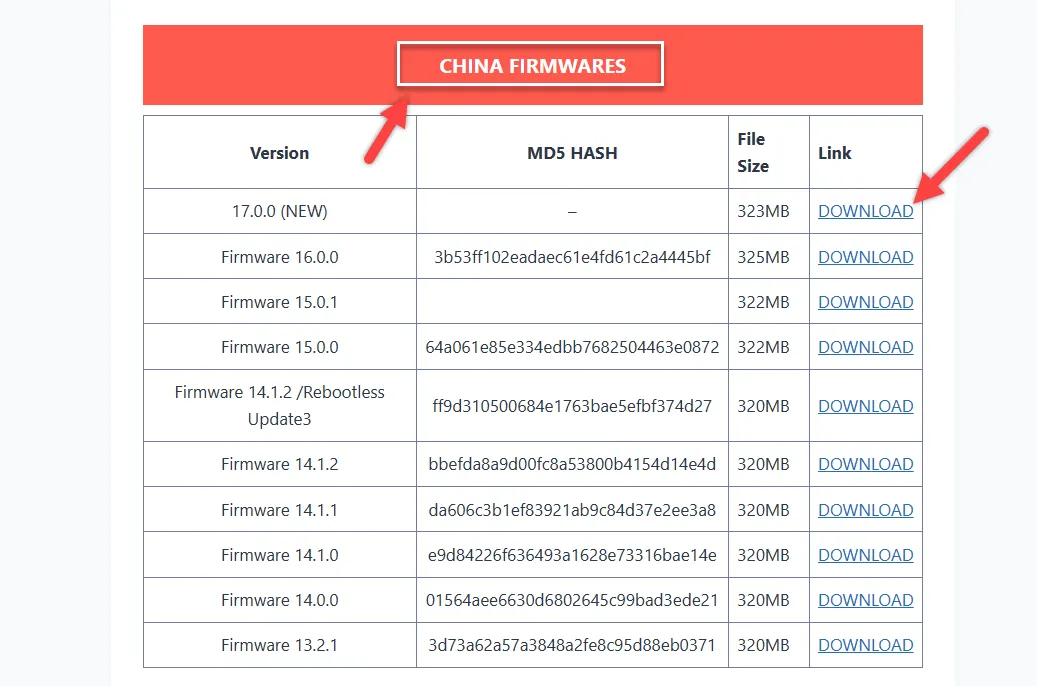
在Ryujinx中选择 Tools -> Install Firmware -> Install a firmware from XCI or ZIP,然后选择之前下载的压缩包。
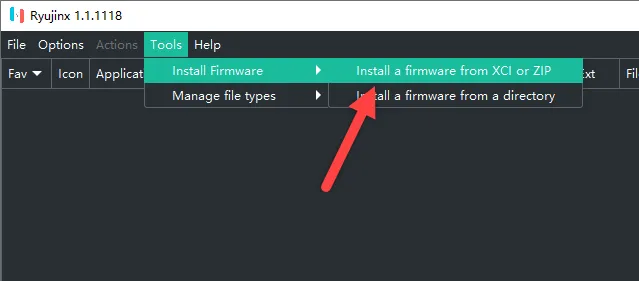
点击“安装”按钮!
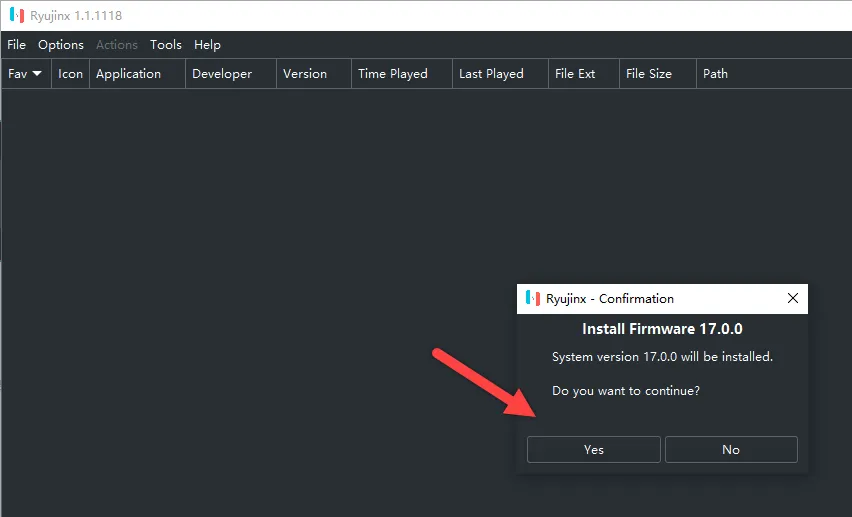
安装完成后,您将看到成功提示!
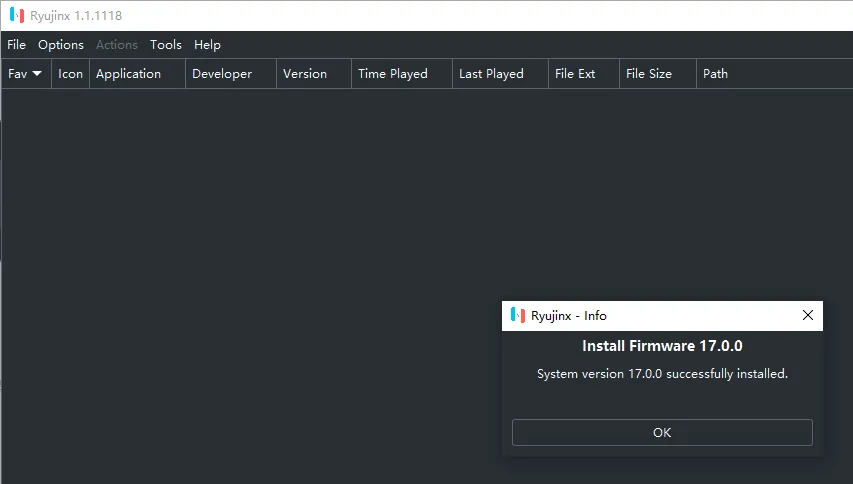
4. 下载资源
请注意,这里提到的资源仅供模拟器测试使用,若条件允许,建议使用Switch主机游玩正版游戏。
- Switch520:https://www.gamer520.com/
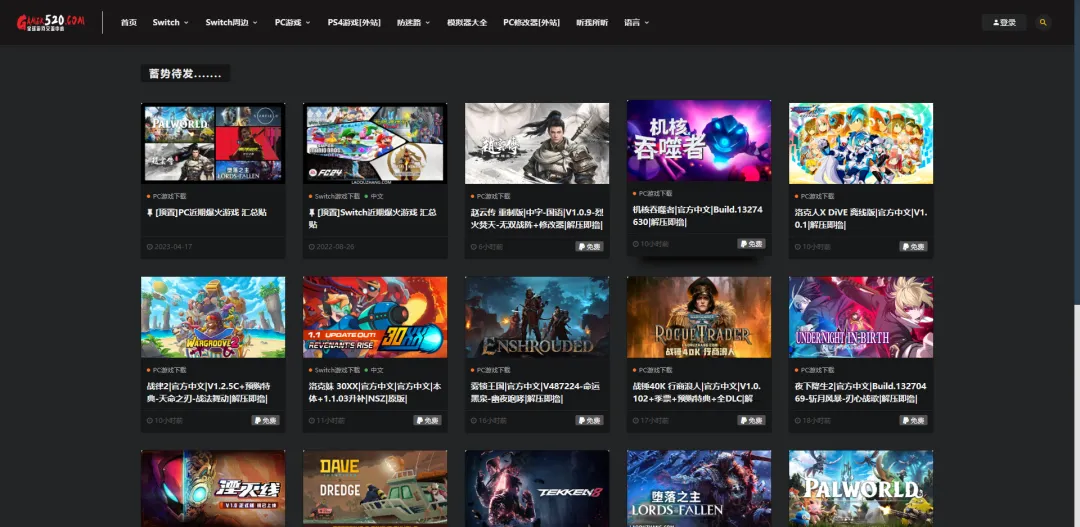
- flysheep资源避难所:https://flysheep6.com/
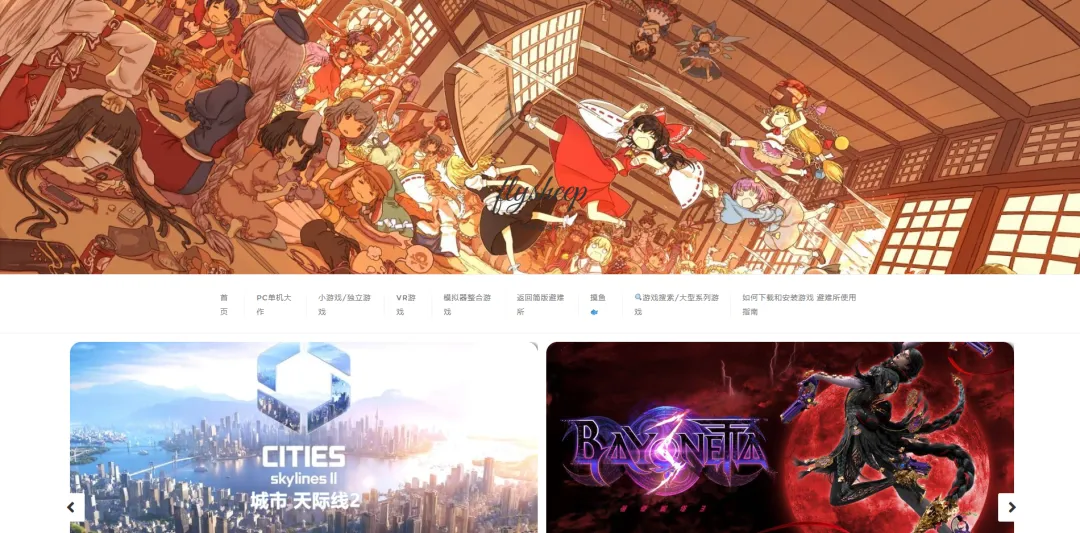
- ROMS乐园:https://www.roms.fun/
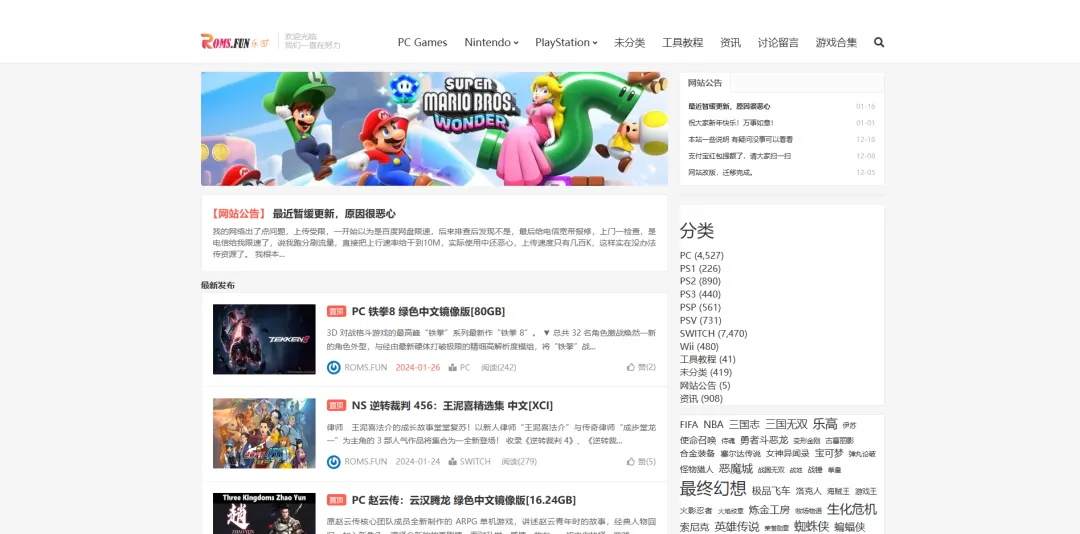
- B站资源分享(书海shuhai):https://www.bilibili.com/read/cv17066409/
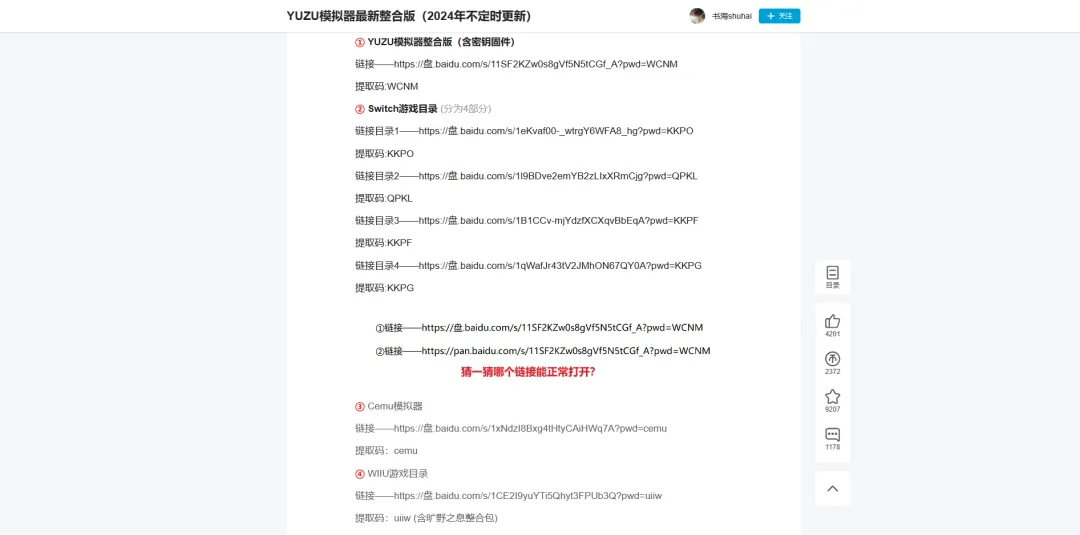
5. 简单使用
在Ryujinx中选择 Options -> Settings。

添加下载游戏的目录。
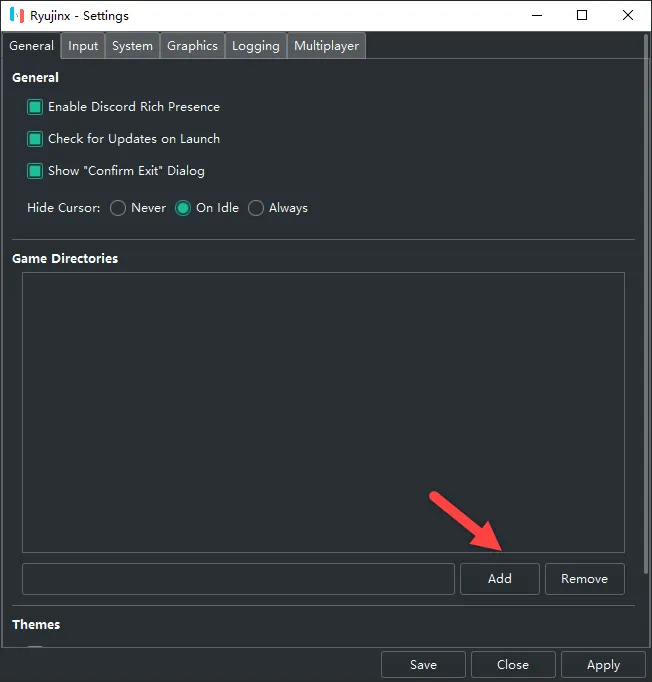
设置地区和语言(这不是模拟器软件的设置,而是为了加载游戏识别)。
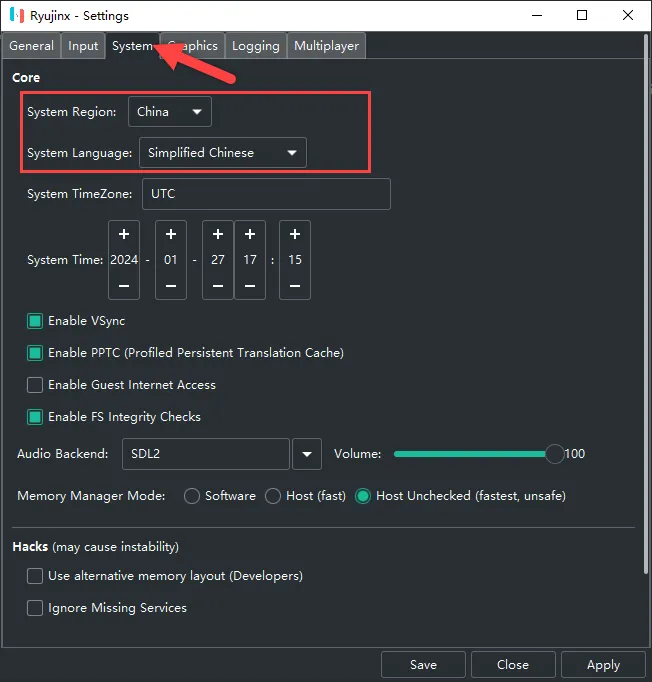
完成设置后,点击“保存”。
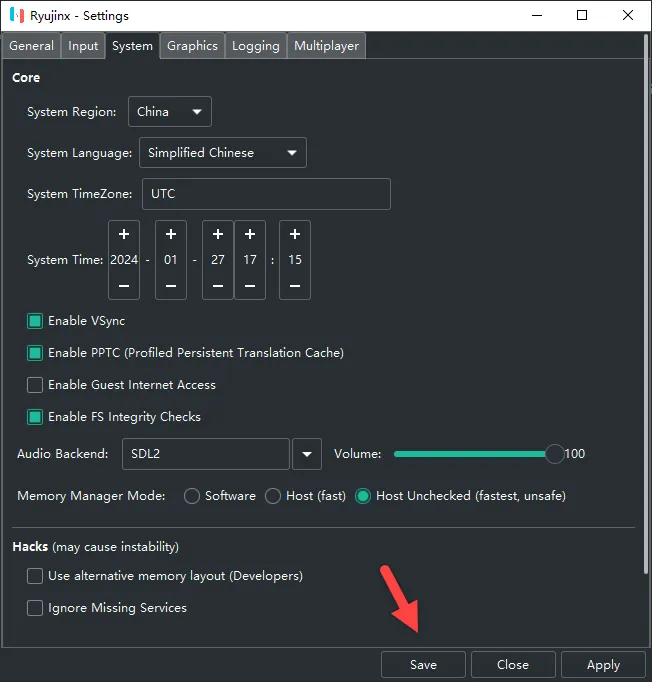
系统将自动扫描文件夹中的游戏,双击即可打开。
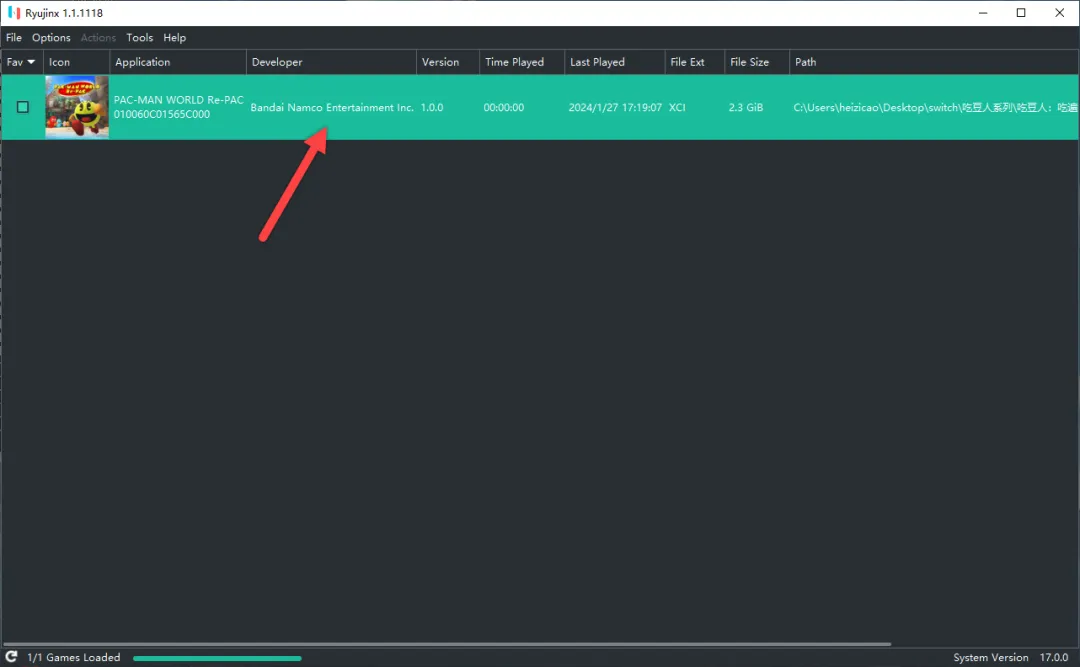
游戏可以正常加载!
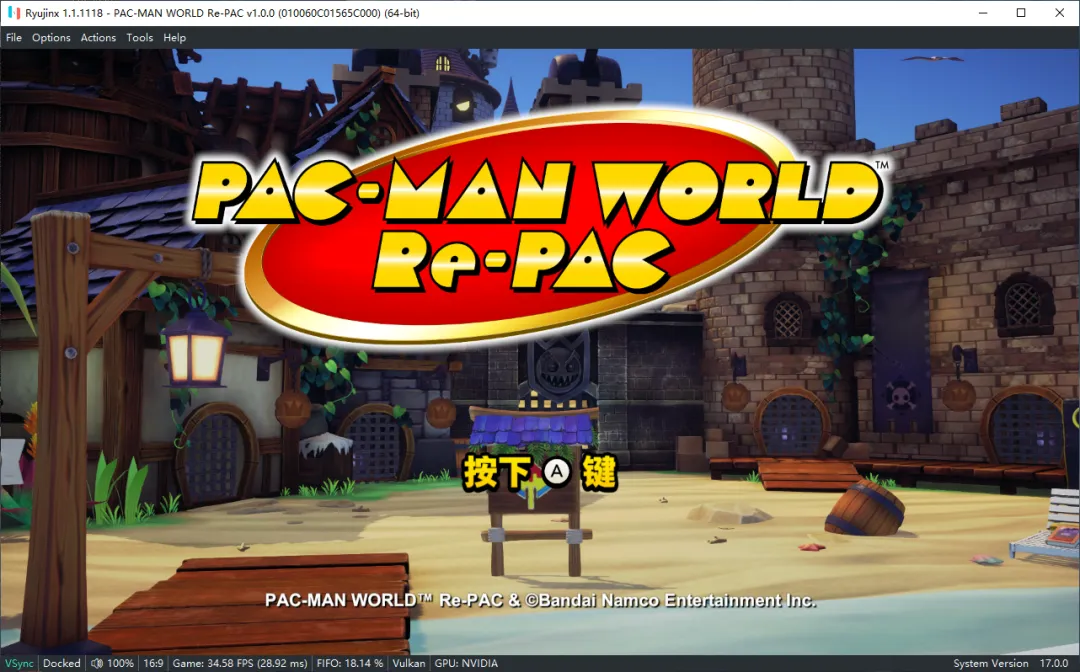
您可以在下方查看游戏的帧率!
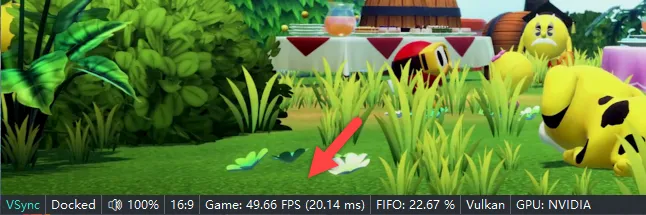
同时,资源的使用情况也会显示出来。